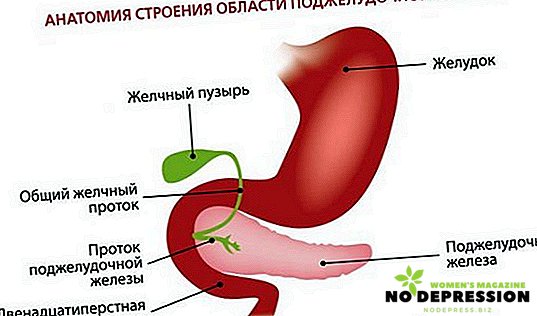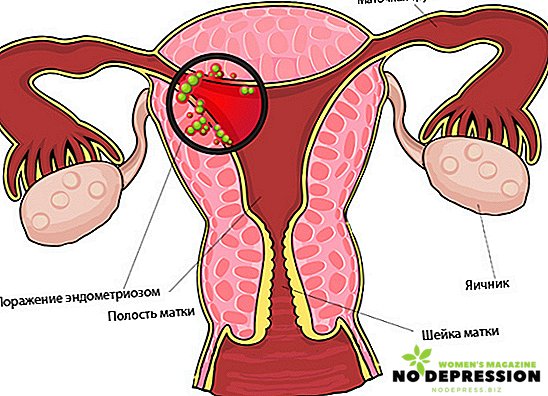Op dit moment heeft bijna elke persoon een pc of laptop waarop verschillende software is geïnstalleerd. Het zijn verschillende programma's, games en andere hulpprogramma's die na verloop van tijd verouderd raken en niet worden gebruikt. Tegelijkertijd nemen ze veel ruimte op de harde schijf in beslag. Daarom moet u onnodige bestanden verwijderen, dat wil zeggen, onnodige programma's verwijderen om het op te ruimen.

Het verwijderen van applicaties voor zowel desktopcomputers als laptops is hetzelfde. In dit geval kunt u beide ingebouwde hulpprogramma's in Windows en andere hulpprogramma's gebruiken.
De procedure voor het verwijderen van programma's van een computer Windows 7
Onervaren pc-gebruikers zijn vaak van mening dat om een toepassing te verwijderen, u gewoon op de snelkoppeling op het bureaublad klikt, klikt u op de knop "Verwijderen", maar dit is niet correct.
Het verwijderen van programmabestanden wordt uitgevoerd door verschillende methoden die alle informatie over de toepassing volledig verwijderen. Als u programma's ten onrechte verwijdert, kunnen er na een bepaalde tijd problemen optreden met de werking van het hele systeem.
Tegenwoordig zijn de meeste pc's en laptops uitgerust met Windows 7-besturingssysteem, dat alle middelen heeft om onnodige bestanden volledig te verwijderen. Met een dergelijk besturingssysteem hoeft de gebruiker geen extra hulpprogramma's te downloaden en te installeren om verouderde applicaties te verwijderen. Het enige dat in dit geval nodig is, is om het ingebouwde Windows 7-installatiehulpprogramma "Toevoegen of Verwijderen" te gebruiken.
Voor permanente en volledige verwijdering, moet u de volgende reeks acties uitvoeren:
- Klik op de knop "Start".
- Selecteer "Configuratiescherm.
- Zoek de subsectie "Installatie en verwijdering".
- Selecteer in de lijst met programma's die u wilt verwijderen.
- Klik erop met de muis, klik op "Verwijderen".
- Wacht tot het proces is voltooid.
Extra hulpprogramma's
De bovenstaande optie is de meest voorkomende en eenvoudigste, maar er zijn nog steeds enkele goede hulpprogramma's die, naast de gebruikelijke verwijdering van ongebruikte programma's, ook andere functies hebben die een ervaren gebruiker nodig heeft.
Houd er rekening mee dat de extra functies alleen bedoeld zijn voor mensen die begrijpen wat ze doen. Anders kan een onervaren pc-gebruiker de noodzakelijke programmabestanden permanent wissen.
Uninstall-software heeft de volgende extra functies:
- reinigt registers;
- elimineert verborgen en ontoegankelijke toepassingen;
- verwijdert alle onnodige componenten volledig van de computer.
De meest voorkomende hulpprogramma's voor het wissen van geweigerde bestanden zijn:
Uninstall tool
Het is een eenvoudig hulpprogramma dat zonder problemen via internet kan worden gedownload. Bovendien kan het absoluut gratis en zonder enige licentie worden gebruikt. Dit hulpprogramma kan alle verborgen mappen detecteren die zich op verschillende plaatsen op de pc bevinden bij het installeren van een programma. Werk met het hulpprogramma is als volgt:
- downloaden en installeren;
- applicatie start;
- selectie van het programma dat moet worden verwijderd;
- gedwongen verwijdering van bestanden
Ccleaner
 Beschouwd als een van de krachtigste hulpprogramma's. Ontworpen om te werken met geïnstalleerde games, registers en andere applicaties. Met dit programma kunt u de computer handmatig of automatisch opschonen.
Beschouwd als een van de krachtigste hulpprogramma's. Ontworpen om te werken met geïnstalleerde games, registers en andere applicaties. Met dit programma kunt u de computer handmatig of automatisch opschonen.
Bovendien kan "Ccleaner" informatie van over de hele computer verzamelen om aanbevelingen te doen voor het verwijderen van specifieke bestanden.
Om het programma met dit hulpprogramma te verwijderen, moet u de volgende stappen uitvoeren:
- installeer en open de applicatie;
- selecteer het tabblad "service";
- selecteer een bestand om te verwijderen;
- Klik op de knop "Verwijderen".
Na het uitvoeren van de bovenstaande stappen, zal de software alles zelfstandig doen.
Goed werk met het programma impliceert de naleving van de volgende nuances:
- bij het verwijderen van applicaties, klik je op de knop boven de knop "verwijderen";
- deze functie verwijdert informatie uit het register zonder het programma zelf te beïnvloeden;
- na verwijdering, ga naar de "registry" sectie, voer een datascan uit;
- wis alle onnodige vermeldingen gevonden door het programma.
Revo uninstaller
Deze service helpt om de procedure voor het verwijderen van informatie te vereenvoudigen. Het lost ook alle mogelijke problemen op die zich tijdens het wissen voordoen. Onnodige software wordt als volgt verwijderd:
- het programma start;
- selecteer de regel "verwijderen". Vervolgens wordt een voorlopige scan van alle hulpprogramma's uitgevoerd, het verwijderprogramma gestart;
- het lopende programma biedt de gebruiker verschillende stappen, die hij kiest om de gewenste actie uit te voeren;
- na het verwijderen van bestanden biedt het hulpprogramma om over te schakelen naar de scan, wat wordt aanbevolen;
- In het venster dat verschijnt, wordt een rapport met voltooide acties weergegeven, dat ook moet worden verwijderd.
Wat te doen als het programma niet wordt verwijderd
Bijna elke gebruiker van een pc is dergelijke bestanden of mappen tegengekomen die eenvoudig niet worden verwijderd. In dit geval moet u gebruikmaken van speciale hulpmiddelen die het verbod kunnen opheffen. De meest populaire voor het ontgrendelen van mappen zijn hulpprogramma's "LockHunter" en "Unlocker". Deze toepassingen kunnen de beveiliging van vergrendelde bestanden verwijderen die niet worden verwijderd.
Als u een niet-verwijderd bestand wilt wissen, hebt u het volgende nodig:
- Download en installeer het hulpprogramma "Unlocker" op een pc of laptop, die na installatie in het menu van het besturingssysteem wordt weergegeven. Daarom hoeft het niet in downloads of andere bestanden en mappen te kijken.
- Vervolgens wordt een map toegewezen die niet op de gebruikelijke manier kan worden verwijderd.
- In het menu dat wordt geopend, moet u op de knop "wissen" drukken en de actie bevestigen.

Wat het hulpprogramma LockHunter betreft, heeft het hetzelfde werkingsprincipe als Unlocker. Het enige nadeel van dit programma is dat het geen Russified-versie heeft.
Daarom wordt dit ogenschijnlijk kleine probleem voor de meeste gebruikers, vooral beginners en niet-Engelssprekenden, een echt probleem. Echter, als het eenmaal is gebleken dat het programma is gebruikt, zal het later geen probleem zijn om het bestand te verwijderen.
Draagbare programma's verwijderen
Nu zijn er veel applicaties die geen installatie vereisen. Dergelijke hulpprogramma's worden gekopieerd van alle media naar de vaste schijf en worden vervolgens uitgevoerd vanuit de map "exe". Dergelijke programma's worden draagbaar genoemd.
Het verwijderen van draagbare software gebeurt door gelijktijdig op de twee knoppen "Shift" en "Verwijderen" te drukken. Hiertoe selecteert u de wisbare map en drukt u op deze twee toetsen.
Bovendien kunnen dergelijke programma's eenvoudig naar het winkelmandje worden verzonden. Hierdoor kan, indien nodig, verwijderde informatie worden hersteld. Om een bestand naar het winkelmandje te sturen, moet je het selecteren en vervolgens de "Delete" -toets gebruiken. In dit geval is geen aanvullende registerreiniging vereist.
Wat kan niet worden verwijderd
Bij het deïnstalleren van programma's, is het belangrijkste niet om het te overdrijven, omdat je per ongeluk iets belangrijks kunt verwijderen. Er zijn veel verschillende mappen op uw computer die nooit mogen worden verwijderd. Omdat de meeste van deze bestanden een integraal onderdeel zijn van het besturingssysteem, en zij bepalen de juiste werking van de gehele computer als geheel.
Voor onervaren gebruikers wordt de volgende lijst met programma's weergegeven die niet kunnen worden verwijderd:
- "ProgramData".
- "Windows" is de meest basismap van het besturingssysteem, waarin alle componenten zijn opgeslagen.
- "Programmabestanden".
- "Users".
- "Boot".
Zoals u kunt zien, is het niet zo moeilijk om het programma te verwijderen, vooral hiervoor zijn er veel extra hulpprogramma's. Het is alleen belangrijk om te onthouden dat voor de stabiele werking van de computer niet alle programma's kunnen worden verwijderd.